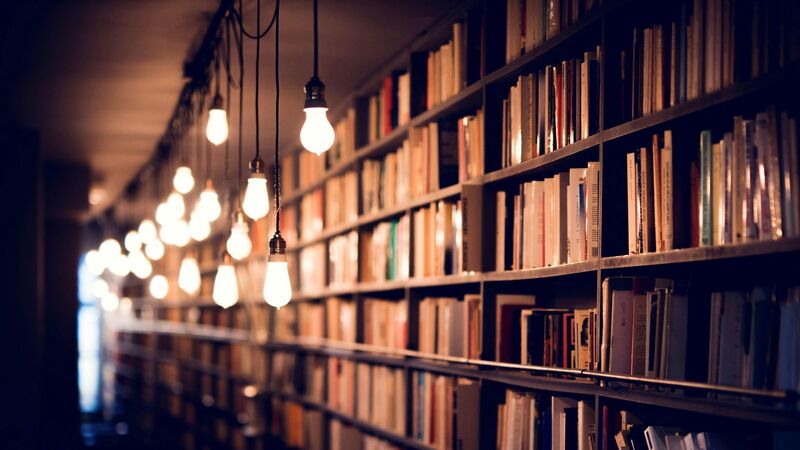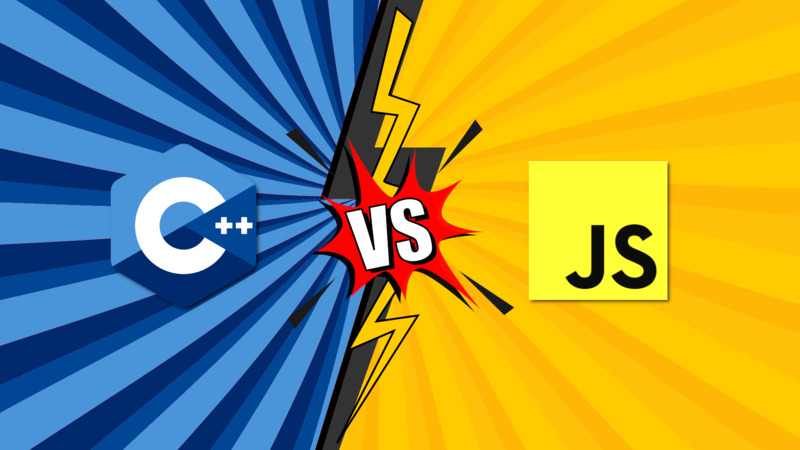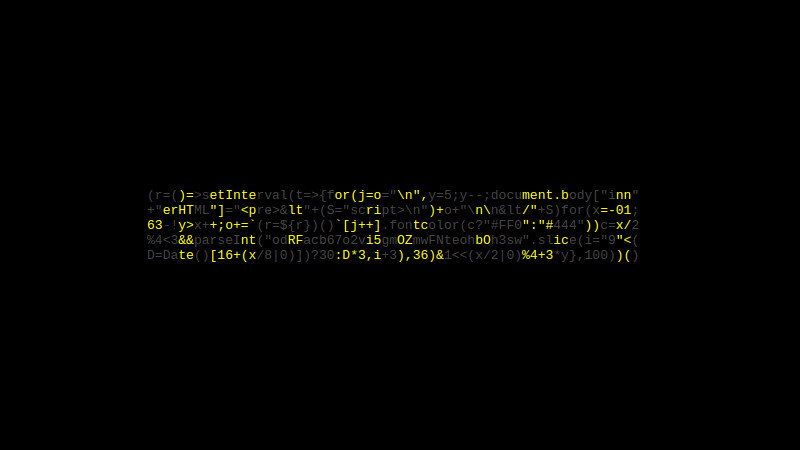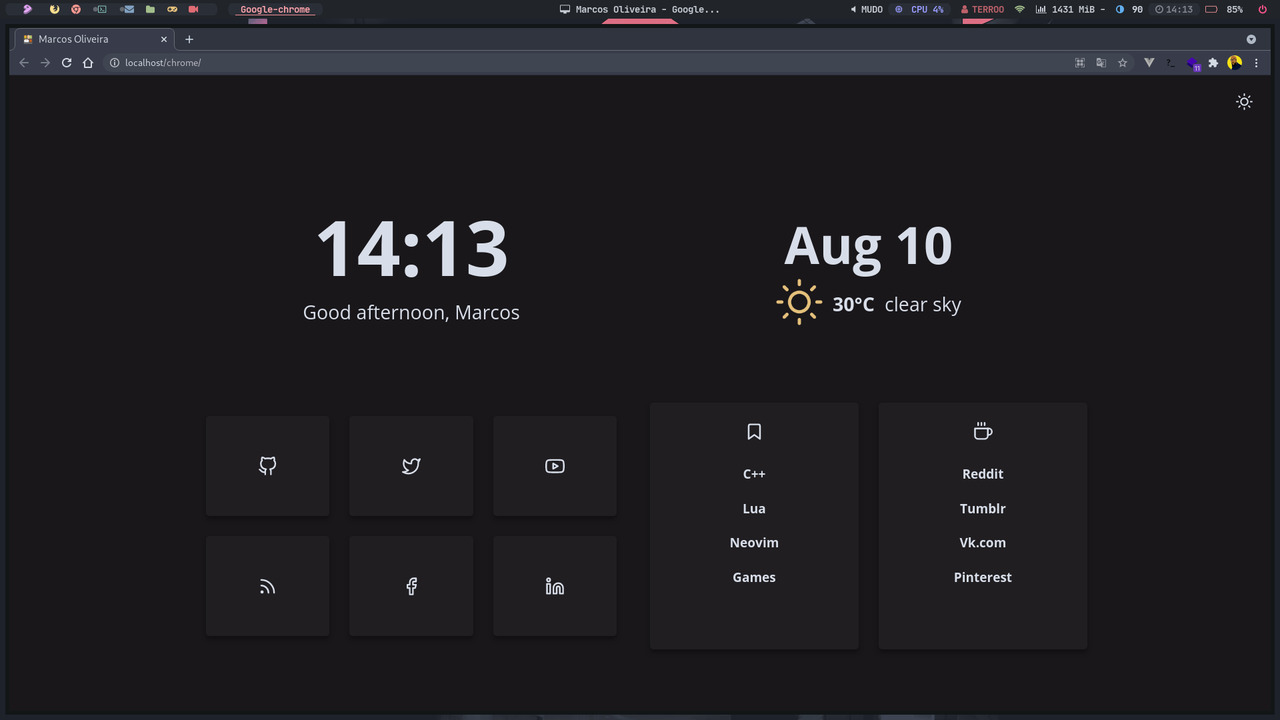
Eu sempre usei muito o Firefox, mas ultimamente notei que estava abrindo mais o Google Chrome por notar que ele estava consumindo menos recursos do meu sistema.
Então, importei: favoritos, extensões e entre outros pro meu Google Chrome e passei a utilizá-lo de forma definitiva e com isso veio também descobertas legais de customizações.
Essa dica também serve pro Firefox ou qualquer outro navegador, mas vou frizar a respeito do Google Chrome.
Trata-se do Bento uma start page feita com HTML5, CSS3 e JavaScript.
Pra você pôr na sua página inicial primeiramente clone o repositório com git:
git clone https://github.com/migueravila/BentoSe quiser renomei a pasta Bento para o nome que deseja, por exemplo: mv Bento chrome, e então agora o diretório será o chrome.
Em seguida, customize o Bento como deseja, na raiz do diretório há um arquivo de nome config.js e nele há dados que seria bom você editar, como:
- Informe seu nome, no arquivo haverá o nome
John, mude para o seu; - Há também as saudações em inglês, se quiser altere para Português;
- Nos cards há os links que você deseja que apareça que geralmente são aqueles que você acessa com mais frequência, os meus estão assim:
// ┌─┐┌─┐┬─┐┌┬┐┌─┐
// │ ├─┤├┬┘ ││└─┐
// └─┘┴ ┴┴└──┴┘└─┘
// Links
cards: [
{
id: '1',
name: 'Github',
icon: 'github',
link: 'https://github.com/terroo',
},
{
id: '2',
name: 'Twitter',
icon: 'twitter',
link: 'https://twitter.com/TerminalRootTV',
},
{
id: '3',
name: 'Feed',
icon: 'rss',
link: 'https://terminalroot.com.br/feed',
},
{
id: '4',
name: 'Facebook',
icon: 'facebook',
link: 'https://facebook.com/',
},
{
id: '5',
name: 'Youtube',
icon: 'youtube',
link: 'https://youtube.com/TerminalRootTV/videos',
},
{
id: '6',
name: 'Linkedin',
icon: 'linkedin',
link: 'https://linkedin.com',
},
],- Depois há as listas que podem ser alterados, tanto os nomes quanto os ícones e endereços.
Também há o Weather no início disso tudo para exibir a temperatura da sua cidade, para exibir você deve:
- Criar uma conta no site: https://openweathermap.org/.
- Após logado, clique no seu nome na parte superior e depois em
My API Keys - Copie a combinação de letras e números(sua API) e cole no arquivo
config.jspara a variável:weatherKey: 'sua-api-aqui'
Só que isso ainda não irá funcionar, somente depois de você informar sua Latitude e Longitude que funcionará. Então agora:
- vá ao site: https://www.latlong.net/ e lá não precisa de cadastro e nem nada
- basta você digitar o nome da sua cidade no campo que tem escrito: Type A Place Name e clique em find
- em seguida copie a Latitude e cole no seu arquivo
config.jspara a variável:weatherLatitude: 'latitude-da-sua-cidade'e faça o mesmo para Longitude.
Como pôr na página inicial ?
Existem várias formas, você pode copiar os arquivos para um endereço online e configurar o Google Chrome para abrir a página inicial:
- Clicando nos 3 pontinhos na barra do Chrome e sem seguida em Aparência e selecionar o campo de endereço e digitar o endereço.
- Outra forma seria informar o caminho da pasta(Abrir o arquivo
index.html) e o endereço:file:///pôr no endereço da página inicial - Eu utilizo um servidor web local(Apache) então movi a pasta para meu servidor e pus o endereço para ele, exemplo:
http://localhost/chrome/.
Nesse caso fica ao seu gosto.
Configurar como novas abas
Para essa sua página inicial funcionar como novas abas, basta você instalar a extensão: Custom New Tab URL
Após instalada você clica em Extensões do Chrome(geralmente aparece o ícone de quebra cabeça na barra do Chrome) e nos 3 pontinhos da extensão que você acabou de instalar: Custom New Tab URL , selecione Opções e em seguida em URL or local file path informe o endereço da página inicial e clique em SAVE.
Moleza, né?! Se quiser tema escuro basta clicar no ícone da lua no canto superior direito da sua página inicial e para mais informações sugiro dar uma olhada na página do Bento.
Se quiser ver uma demo clique aqui.